Discord beim Systemstart deaktivieren: Eine umfassende Anleitung
Die Discord-App kann sich beim Hochfahren Ihres Computers automatisch öffnen. Für manche mag das praktisch sein, aber es kann auch störend wirken, insbesondere wenn Sie nicht sofort von Nachrichten empfangen werden möchten. Glücklicherweise gibt es verschiedene Möglichkeiten, den automatischen Start von Discord zu unterbinden. In diesem Artikel zeigen wir Ihnen, wie Sie dies auf verschiedenen Betriebssystemen tun können.
Verhindern des automatischen Starts auf macOS
Auf einem Mac gibt es zwei Wege, um zu verhindern, dass Discord beim Start geöffnet wird. Der erste ist einfacher und erfordert nur wenige Klicks innerhalb der App. Der zweite Ansatz ist zwar etwas aufwendiger, erweist sich jedoch oft als zuverlässiger, falls die erste Methode nicht funktioniert.
Deaktivierung über die Discord-Einstellungen
Die Entwickler haben es Nutzern leicht gemacht, den Autostart direkt in der Discord-App zu deaktivieren. Der Prozess ist auf allen Betriebssystemen identisch und umfasst die folgenden Schritte:
- Öffnen Sie die „Benutzereinstellungen“, indem Sie auf das Zahnradsymbol neben Ihrem Benutzernamen klicken.

- Klicken Sie auf die Option „Windows-Einstellungen“ (oder „App-Einstellungen“ auf macOS).

- Deaktivieren Sie unter „Systemstartverhalten“ die Option „Discord öffnen“.

Alternativ können Sie Discord auch minimiert starten lassen, um es beim Systemstart im Hintergrund zu halten. Um Discord minimiert zu starten, gehen Sie wie folgt vor:
- Wiederholen Sie die Schritte 1 und 2.
- Aktivieren Sie unter „Systemstartverhalten“ die Option „Minimiert starten“.

Obwohl diese Methode schnell ist, kann es vorkommen, dass sie nicht immer funktioniert. In solchen Fällen können Sie die Einstellungen Ihres Betriebssystems verwenden, um das automatische Starten von Discord zu unterbinden.
Deaktivierung über die Systemeinstellungen
Viele Programme, die automatisch beim Anmelden starten, können die Bootzeit Ihres Macs verlangsamen. Wenn Sie Discord nicht täglich benötigen, können Sie es aus den Anmeldeobjekten entfernen. Gehen Sie wie folgt vor, um zu verhindern, dass Discord beim Start geöffnet wird:
- Klicken Sie auf das Apple-Symbol in der oberen linken Ecke des Bildschirms.

- Wählen Sie „Systemeinstellungen“.

- Klicken Sie auf „Benutzer & Gruppen“.

- Wählen Sie Ihr Benutzerkonto unter „Aktueller Benutzer“ im linken Bereich.

- Wählen Sie den Reiter „Anmeldeobjekte“.

- Klicken Sie in der Programmliste auf „Discord“.

- Klicken Sie auf die Minus-Schaltfläche am unteren Rand des Fensters, um den Start von Discord zu deaktivieren.

Verhindern des automatischen Starts auf Windows 11
Auch auf Windows 11 gibt es zwei Methoden, um zu verhindern, dass Discord beim Start geöffnet wird. Der erste Ansatz ist wieder schneller und erfordert nur die Discord-App, während der zweite die Anpassung einiger Systemeinstellungen beinhaltet. Letzterer ist jedoch oft zuverlässiger.
Deaktivierung über die Discord-Einstellungen
Der Autostart ist zwar nützlich für Nutzer, die schnell auf Discord zugreifen möchten, kann aber auch als störend empfunden werden. Die Deaktivierung ist daher sehr einfach gehalten. Führen Sie hierfür folgende Schritte durch:
- Klicken Sie auf das Zahnradsymbol neben Ihrem Benutzernamen, um die „Benutzereinstellungen“ zu öffnen.

- Scrollen Sie nach unten zur Option „Windows-Einstellungen“.

- Deaktivieren Sie unter „Systemstartverhalten“ die Option „Discord öffnen“.

Wenn es Sie nicht stört, dass Discord beim Start geöffnet wird, es aber nicht sofort im Vordergrund sein soll, können Sie es auch minimiert starten. Folgen Sie diesen Schritten:
- Wiederholen Sie die Schritte 1 und 2.

- Wählen Sie unter „Systemstartverhalten“ die Option „Minimiert starten“.

Sollte Discord dennoch beim Systemstart erscheinen, ist die folgende Methode zu empfehlen.
Deaktivierung über die Computereinstellungen
Je mehr Programme beim Start hochfahren, desto länger dauert der gesamte Startvorgang. Discord ist nicht unbedingt für den Betrieb Ihres PCs erforderlich und kann daher problemlos über die Einstellungen deaktiviert werden. Der Task-Manager bietet hierfür die notwendigen Funktionen:
- Geben Sie „Task-Manager“ in die Suchleiste ein.

- Drücken Sie „Strg + Umschalt + Esc“ auf Ihrer Tastatur.

- Starten Sie den GINA-Bildschirm mit „Strg + Alt + Entf“ und wählen Sie „Task-Manager“.

- Klicken Sie mit der rechten Maustaste auf die Start-Schaltfläche in der Taskleiste und wählen Sie „Task-Manager“.

Falls der Task-Manager mit nur wenigen Programmen angezeigt wird, klicken Sie unten links auf „Weitere Details“, um alle Optionen zu sehen.
Nachdem Sie den Task-Manager erweitert haben, können Sie Discord wie folgt aus der Liste der Autostart-Programme entfernen:
- Klicken Sie auf den Reiter „Autostart“.

- Suchen Sie „Discord“ in der Liste der Programme und klicken Sie mit der rechten Maustaste darauf.

- Klicken Sie auf „Deaktivieren“.

Verhindern des automatischen Starts auf Windows 10
Auch auf Windows 10 gibt es zwei Optionen, um das automatische Öffnen von Discord beim Start zu verhindern. Die zweite Methode hat sich jedoch als zuverlässiger erwiesen.
Deaktivierung über die Discord-Einstellungen
Die Discord-App bietet die Möglichkeit, den automatischen Start direkt zu deaktivieren, unabhängig vom Betriebssystem. So funktioniert’s:
- Klicken Sie auf das Zahnradsymbol neben Ihrem Avatar, um die „Benutzereinstellungen“ zu öffnen.

- Wählen Sie im linken Bereich die Option „Windows-Einstellungen“.

- Deaktivieren Sie unter „Systemstartverhalten“ die Option „Discord öffnen“.

Um Discord beim Start im Hintergrund zu halten, folgen Sie diesen Schritten:
- Wiederholen Sie die Schritte 1 und 2.

- Aktivieren Sie die Option „Minimiert starten“ unter „Systemstartverhalten“.

Sollte Discord dennoch beim Start erscheinen, müssen Sie die folgende Methode nutzen.
Deaktivierung über die Computereinstellungen
Programme, die automatisch beim Start hochfahren, können die Startzeit Ihres PCs verlängern. Da Discord nicht unbedingt für die Funktion Ihres PCs erforderlich ist, können Sie es einfach über den Task-Manager deaktivieren.
Den Task-Manager können Sie wie folgt öffnen:
- Geben Sie „Task-Manager“ in die Suchleiste unten links ein.
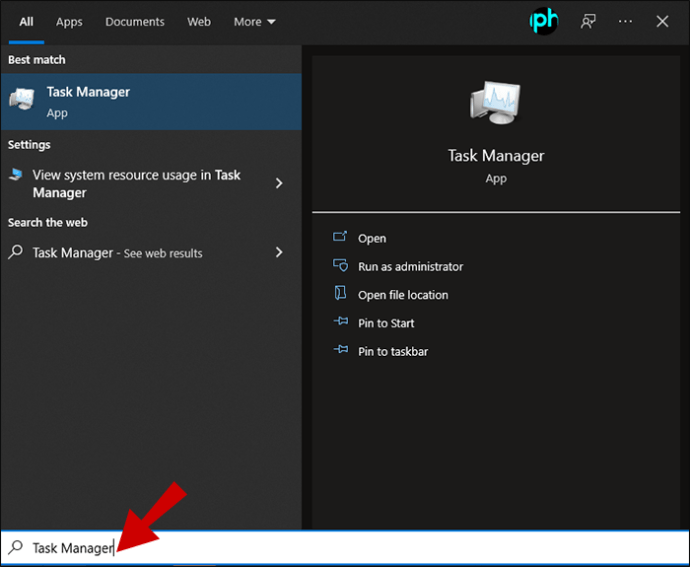
- Drücken Sie „Strg + Umschalt + Esc“ auf Ihrer Tastatur.

- Klicken Sie auf „Strg + Alt + Entf“ und wählen Sie „Task-Manager“ aus dem GINA-Bildschirm.

- Klicken Sie mit der rechten Maustaste auf die Taskleiste und wählen Sie „Task-Manager“.
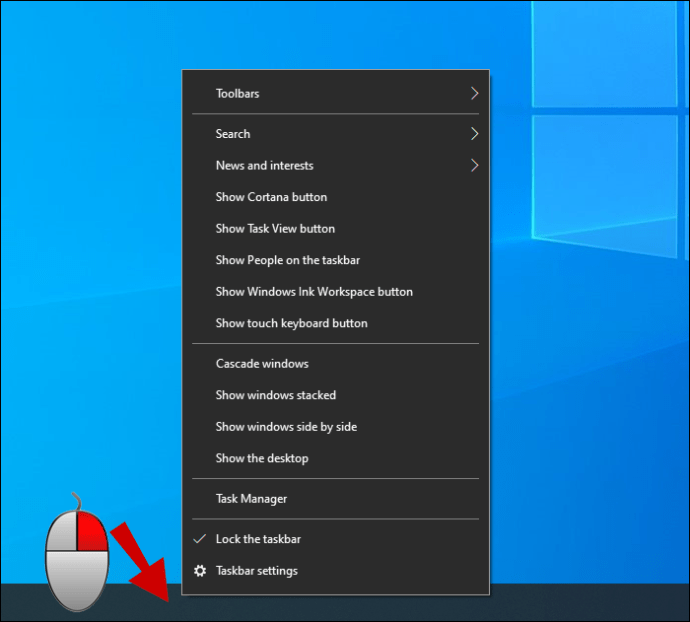
Wenn Sie nur die laufenden Programme sehen, klicken Sie auf „Weitere Details“ in der unteren linken Ecke.
Sobald der Task-Manager vollständig geöffnet ist, können Sie Discord wie folgt deaktivieren:
- Gehen Sie zum Reiter „Autostart“.
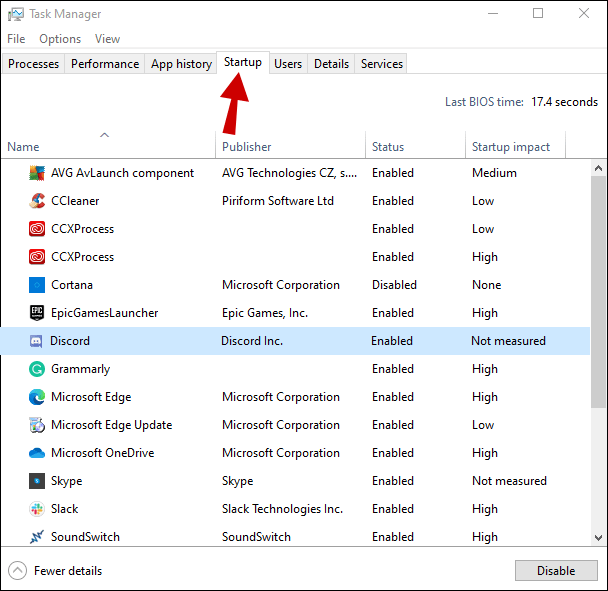
- Klicken Sie mit der rechten Maustaste auf „Discord“ in der Liste.
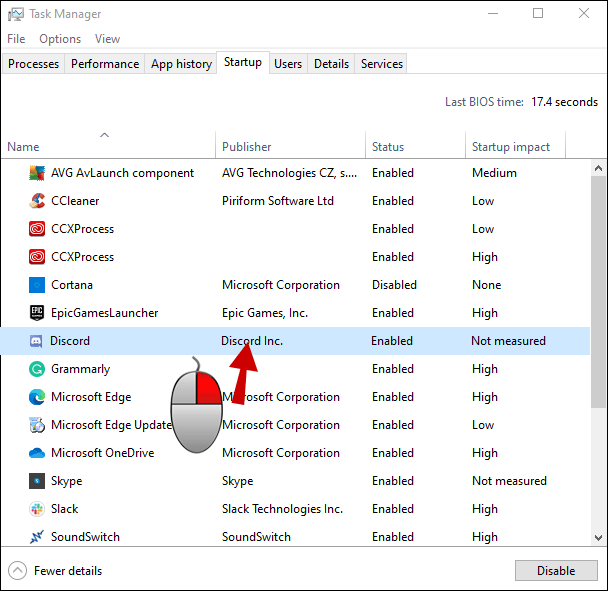
- Wählen Sie „Deaktivieren“.
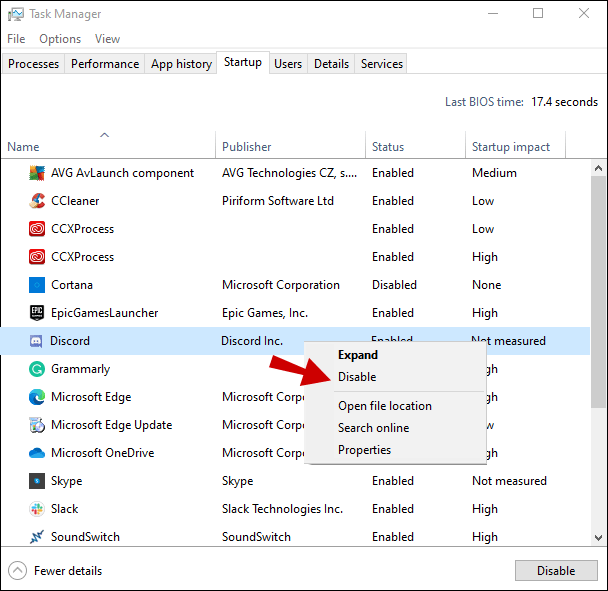
Zusammenfassung
Der automatische Start von Discord mag für manche Nutzer praktisch sein, er kann aber auch die Startzeit Ihres PCs beeinträchtigen oder stören, wenn Sie nicht sofort Nachrichten sehen möchten. Wenn die Nachteile für Sie überwiegen, können Sie Discord mithilfe der oben genannten Methoden einfach deaktivieren.
Haben Sie auch schon einmal das Problem gehabt, dass Discord beim Start automatisch geöffnet wird? Teilen Sie uns Ihre Erfahrungen und Lösungen in den Kommentaren mit!